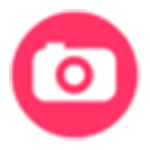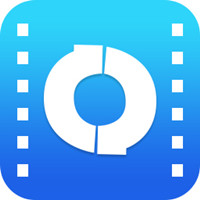- 怎么把Excel表格导入Word 12-02 16:40
- Word中如何制作标签表 11-22 17:28
- WPS怎么设置幻灯片大小 10-28 15:01
- WPS的表单功能怎么使用 10-28 10:36
- WPS文档出现乱码怎么办 10-27 16:26
- WPS怎么恢复没保存的数据 10-27 14:15
- WPS怎么设置星标文件 10-27 11:19
- wps护眼模式怎么设置 10-27 11:14
人们在日常的一些工作中,表格中显示百分比也是比较常用的功能,wps表格中当然也有这个功能~不过很多用户都不知道怎么开启,下面将会给大家答案。
首先打开WPS表格,输入学习目标和当前进度。
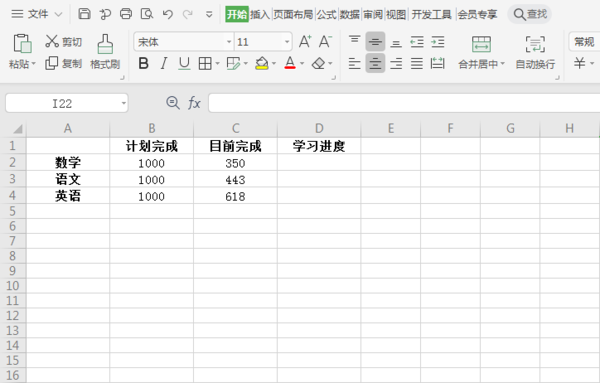
在学习进度下输入公式=完成量/计划量,也就是=c2/b2,计算出目前完成情况。
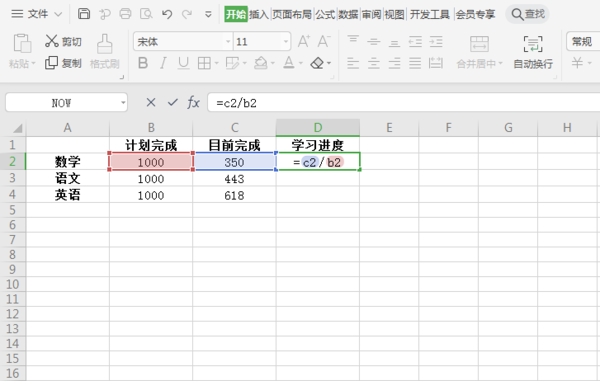
选中计算后的结果,点击菜单栏中的常规,选择百分比。
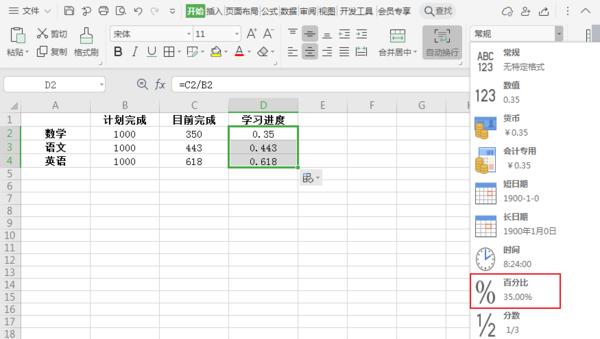
继续保持选中状态,点击菜单栏中的条件格式,选择数据条—其他规则。
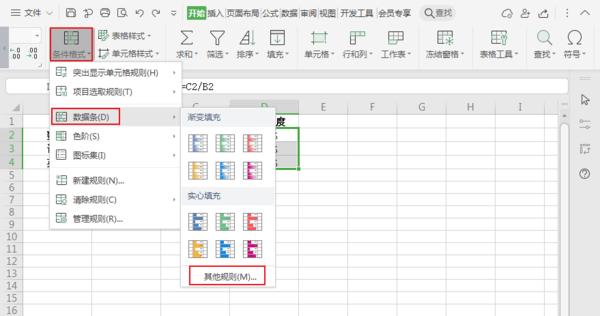
在规则设置中,将类型更改为数字,最小值输入0,最大值输入1,点击确定。
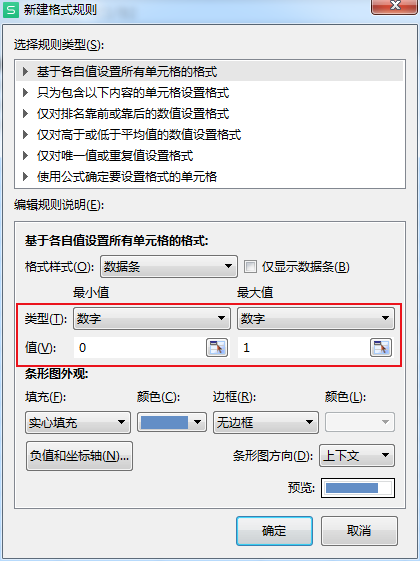
完成以上设置后,学习进度就会显示为进度条形式了。
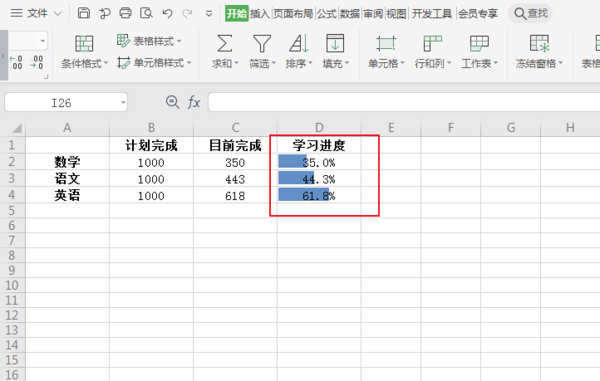
以上就是在WPS表格中计算完成率,并将完成率用进度条显示的方法了,数字和进度条相结合后,是不是对于学习进度有了更直观的了解呢。
197.23MB / 2025-11-28
42.30MB / 2025-11-28
114.98MB / 2025-11-28
104.74MB / 2025-11-28
1.50MB / 2025-11-28
1.59MB / 2025-11-28
1.84MB
2025-12-01
55.51MB
2025-12-01
121.33MB
2025-12-01
85.42MB
2025-12-01
105.16MB
2025-12-01
1.08MB
2025-12-01
84.55MB / 2025-09-30
248.80MB / 2025-07-09
2.79MB / 2025-10-16
63.90MB / 2025-11-06
1.90MB / 2025-09-07
210.99MB / 2025-06-09
374.16MB / 2025-10-26
京ICP备14006952号-1 京B2-20201630 京网文(2019)3652-335号 沪公网安备 31011202006753号违法和不良信息举报/未成年人举报:legal@3dmgame.com
CopyRight©2003-2018 违法和不良信息举报(021-54473036) All Right Reserved